借助 3 種工具在 Illustrator 中調整圖像大小
有時,特定照片的大小會阻止它們融入您的作品中。照片不符合尺寸要求怎麼辦?你調整它們的大小!但是,在調整照片大小時,您需要注意不要以任何方式扭曲它們。這樣,您就可以使用 Adobe Illustrator。這篇文章教你 如何在 Illustrator 中調整圖像大小.請按照以下步驟和可幫助您調整照片大小的替代工具進行操作。
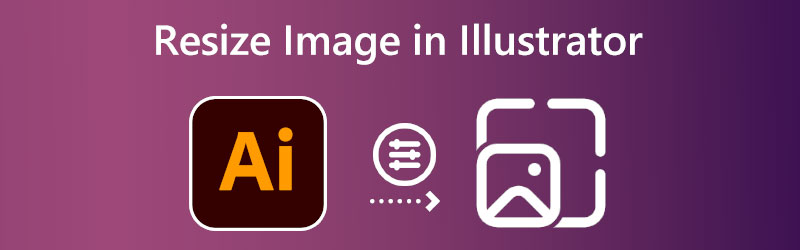
第 1 部分。如何在 Illustrator 中調整圖像大小
Illustrator 是桌面軟件,因此您需要在計算機上安裝它才能調整圖像大小。如果您從 Adobe 的主網站下載該工具,您可以放心,它是無病毒的。在桌面上安裝軟件後,您現在可以按照這些說明進行操作。
第1步: 要開始使用 Illustrator 調整圖像的比例,我們必須首先打開圖像。前往 文件 菜單,然後選擇 打開 按鈕完成此操作。在硬盤驅動器上找到您要打開的圖像,然後選擇打開它。
第2步: 要選擇打開圖片的區域,請使用 選擇工具 和鼠標。選擇後,您會在圖像的邊緣和側面看到調整大小的條。您可以在這些轉換句柄的幫助下調整圖片大小並對其執行一系列其他轉換。您可以通過單擊並按住 轉移 鍵盤上的鍵。無論您使用什麼轉換句柄,它都有效。將圖片大小調整到滿意後,您可以鬆開鼠標按鈕。
第三步: 最後,使用選擇的圖片 選擇工具, 右鍵單擊它並選擇 出口 從出現的菜單中選擇。選擇文件夾中的圖標 出口 區域以在您的計算機上為調整大小的圖片選擇一個目的地。準備好後,選擇要調整大小的圖片,然後單擊 出口資產 選項。保存圖片後,您可以在硬盤上的任何位置訪問它。
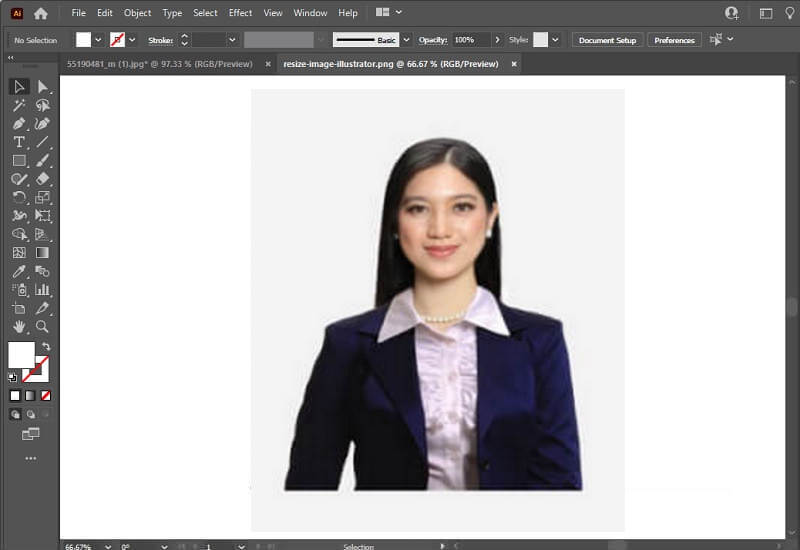
第 2 部分。 調整圖像大小的替代方法
Vidmore 免費圖像放大
假設您需要 Adobe Illustrator 的替代品來調整照片的大小以供在網絡上使用。在這種情況下, Vidmore在線免費圖像超分 是目前最可接受的選擇。如果您要使用此在線工具而不是 Illustrator,則不必像使用 Illustrator 時那樣將每個步驟都記在記憶中。並且縮放圖片將不那麼具有挑戰性。除了 Illustrator,這個工具不需要你在你的電腦上安裝任何東西就可以使用它。它只是託管在數百萬人可以訪問的網站上。如果您對如何使用此資源感到好奇,我們會在下面提供說明。
第1步: 正如我們所指出的,您可以通過網絡搜索輕鬆找到該儀器。它會將您直接帶到 Vidmore 的在線大小調整器。要上傳圖片,您要調整大小,請使用 上傳圖片 按鈕。將打開一個目錄,您可以在其中瀏覽或轉儲所需的文件。
立即嘗試影像升級器!
- 提高照片品質。
- 將圖片放大至 2X、4X、6X、8X。
- 恢復舊影像、模糊照片等。

第2步: 只需上傳文件,程序就會立即開始使用 AI 來識別圖片是什麼。您希望調整大小的圖片現在有一個下拉菜單,您可以在其中選擇 放大 你喜歡的模式。建議嘗試所有這些以選擇最適合您的角色的一種。
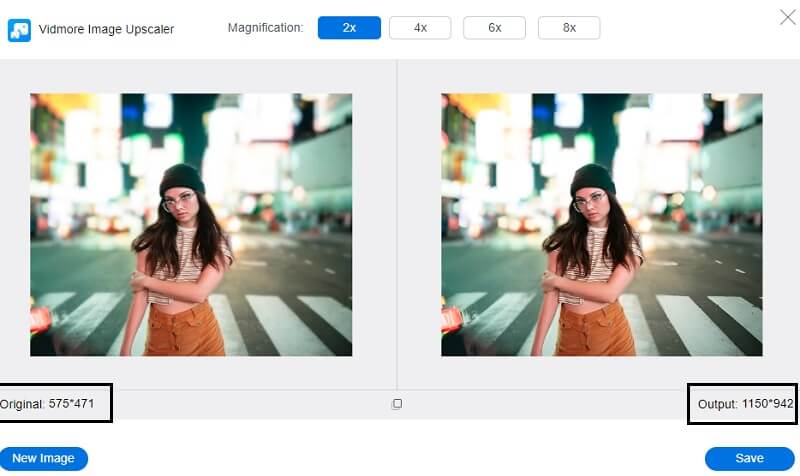
第三步: 確定圖片的完美尺寸後,單擊 救 按鈕以導出您的更改。
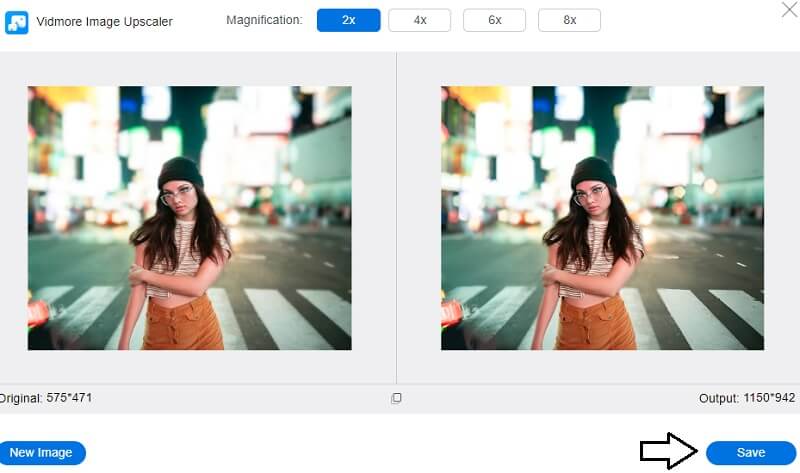
2. 照片調整器
如果您需要調整照片大小,Photo Resizer 是您可以使用的一個很棒的程序。該軟件使您能夠進行各種圖片編輯活動,例如裁剪、調整大小和調整對比度。您將能夠使用此工具裁剪剛剛上傳的圖片。您還可以選擇通過指定您想要的新大小的參數來調整圖片大小。處理完圖像後,您可以選擇查看圖像,然後可以將其保存為您選擇的圖像格式。
第1步: 點擊 瀏覽 選項在您的計算機上找到圖片,然後將其添加到 Photo Resizer。增加在 作物 拉下。個人資料和封面照片等選項現在將在用戶界面中可見。選擇最讓您印象深刻的尺寸。
第2步: 如果要提供高度和寬度的值,則需要單擊 調整大小 按鈕。點擊 應用 按鈕以確保設置正確。
第三步: 要將圖片保存到您的計算機,請單擊 打開文件 然後選擇 相同的 從出現的選擇中。
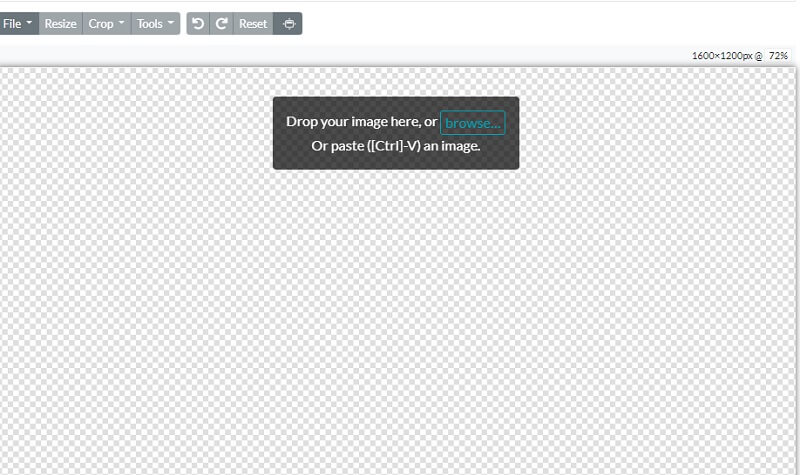
3. PicMonkey
BeFunky 作為一個獨一無二的在線修改圖片平台脫穎而出,因為它使業餘和專業攝影師能夠調整他們的照片大小。您可以手動控製圖像中的照明,從而調整快照的曝光亮度。您還可以使用圖片增強器,它可以通過單擊來糾正您的照片的任何問題。選擇此方法可以幫助您節省時間。這是同時更改圖像大小的好方法。
第1步: 要開始使用照片編輯器,您可以通過選擇 打開 按鈕。您還可以使用界面的拖放功能快速導入圖片。此選項可作為替代選項。要調整圖像大小,請轉到 編輯 屏幕左側的菜單,然後選擇 調整大小 選項。
第2步: 如果要放大或縮小圖像,請調整圖片的比例或像素數以實現所需的尺寸變化。您可以通過點擊旁邊的箭頭按鈕來調整離散像素的大小 寬度和高度 標籤。您可以使用 X 和 Y 標籤旁邊的向上和向下箭頭,而不是使用百分比。
第三步: 您可能需要使用裁剪功能檢查照片,看看它是否變形,然後再將其調整為所需的像素數。之後,根據需要更改像素大小以獲得所需的分辨率級別。
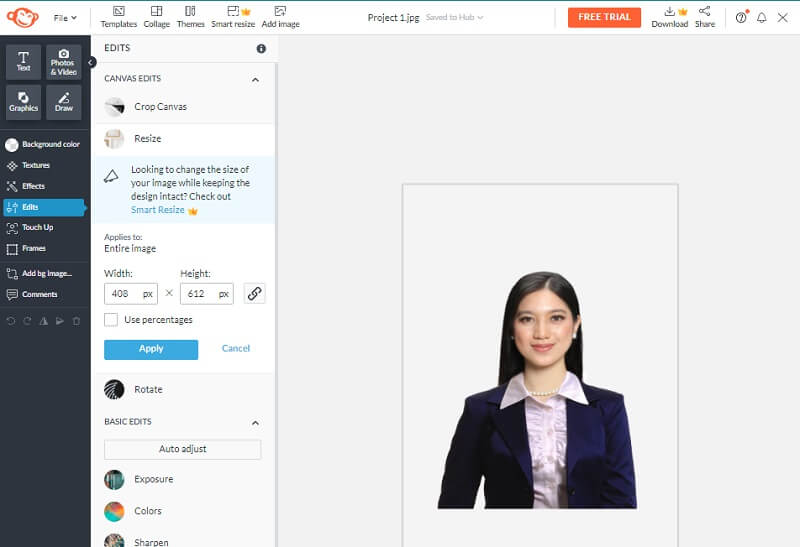
第 3 部分。關於在 Illustrator 中調整圖像大小的常見問題解答
Adobe Illustrator 是付費程序嗎?
您可以獲得為期 7 天的 Illustrator 免費試用版。免費試用版中包含功能齊全的官方應用程序版本。它包含了最新版本的 Illustrator 中包含的所有新功能和改進。
哪個更好,Illustrator 還是 Photoshop?
在製作清晰的圖形圖形時,Illustrator 是您的最佳選擇,而 Photoshop 則非常適合基於照片的插圖。
是否存在 Mac 版本的 Illustrator?
是的,您可以使用 Mac 版的 Adobe Illustrator 為您的演示文稿、公司、藝術品或任何其他目的製作外觀最專業的圖形設計之一。 Mac 可以購買。
結論
關於如何的問題 在 Illustrator 中調整圖像大小 解決了。但是,如果您面臨更改圖像大小的挑戰,您可以依靠其他工具。說到替代選項,Vidmore Free Image Upscaler Online 是必須嘗試的!



